今回の記事はまっさーさん、シンディーさんの2人でお送りします。
今日はネットワーク機器に使用するコマンドの一例を紹介したいと思います!!
ほんの一握りの紹介ですので、興味を持たれたら調べてみてください!!
◆スイッチ
まず、スイッチにコンソールケーブルというスイッチを設定することができる専用のケーブルを差し込みます。パソコンでTera Termというソフトを立ち上げると、パソコンの画面に以下のような表示になります。
Switch>
この状態はユーザーモードと呼ばれて、設定などは何もできない状態です。
この状態から以下の”enable”コマンドを入力します。
Switch>enable
このコマンドを入力すると下記のように表示が変わります。
Switch#
この状態を特権モードと呼びます。
このモードでは機器の現在の設定などを確認できます。
次に”configure terminal”というコマンドを入力すると
機器に対して様々な設定を行うことが出来ます。
Switch#configure terminal
このコマンドを入力すると表示以下のように変わります。
Switch(config)#
この状態になると、スイッチに対してVLANやEther Channelの設定などが行えます。
この状態をグローバルコンフィグレーションモードと呼びます。
ここでSwitchの名称などを変更することができます。
Switchの名称変更は“hostname”コマンドを使用します。このコマンドの後に任意の文字列を入力すると、その文字列がスイッチの名前となります。
Switch(config)# hostname SW
上記の場合だと、”SW”がスイッチの名称となります。
名称が変更されると以下のように反映されます。
SW(config)#
このようにスイッチに設定できるコマンドはたくさんあります。
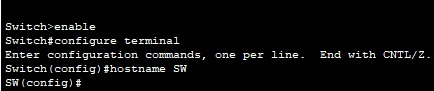
次はルーターのコマンド紹介です。
ルーターもスイッチと同様にコンソールケーブルをルーターに差し込み、Tera Termというソフトを立ち上げます。ソフト上では以下のような表示になります。
Router>
どこかで見た表示ですね。
そうです、スイッチです。
ルーターもスイッチと同様にユーザーモードや特権モード、グローバルコンフィグレーションモードが存在します。
使用するコマンドは同じですので割愛しますね。
では、グローバルコンフィグレーションモードから、使用頻度の高いコマンドを紹介します。
“interface Fast Ethernet”や”interface gigabit Ethernet”などです。
コマンドから分かる通り、インターフェースの設定が可能です。
インターフェースとはLANケーブルが接続されるポートのことですね。
このコマンドを入力すると下記に表示が変わります。
Router(config-if)#
この状態ではインターフェースに” ip address IPアドレス サブネットマスク “を入力するとIPアドレスなどが設定できます。
RT(config-if)# ip address IPアドレス サブネットマスク
このように、スイッチやルーターには数えきれないくらいのコマンドが存在します。
今回紹介したコマンドは”基本のき”となるコマンドですので、非常に使用頻度の高いコマンドとなっています。
しかし、逆にコマンドの入力忘れも多いコマンドでもあります。
以上、スイッチやルーターに使用するコマンドの一部紹介でした!!





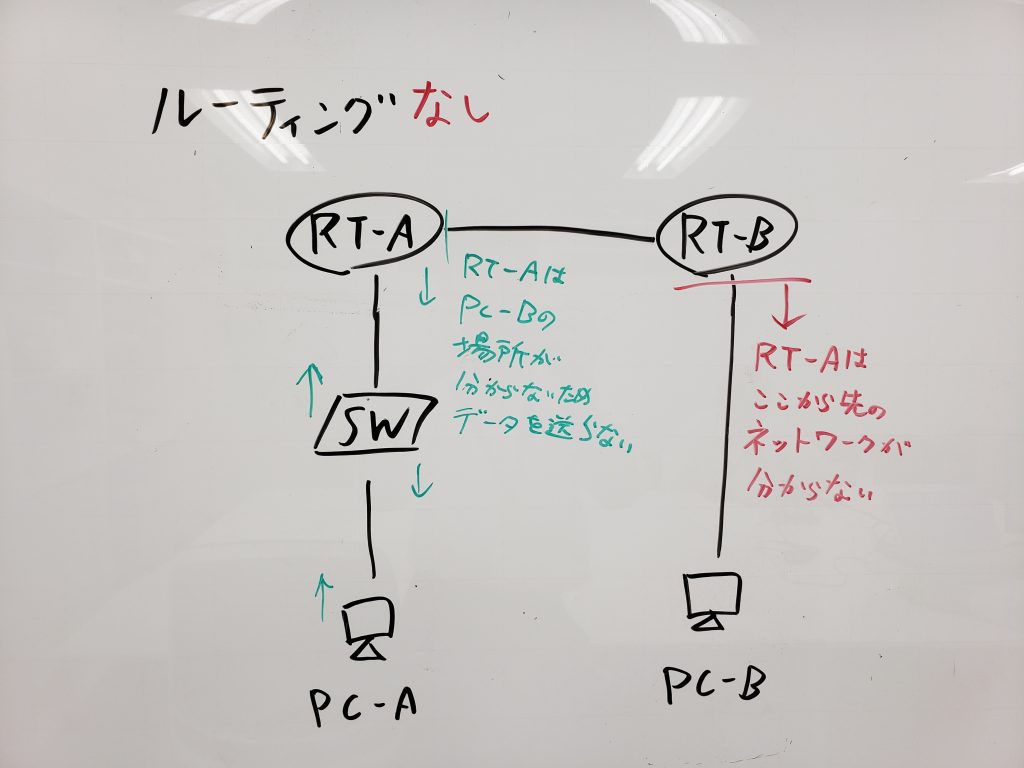
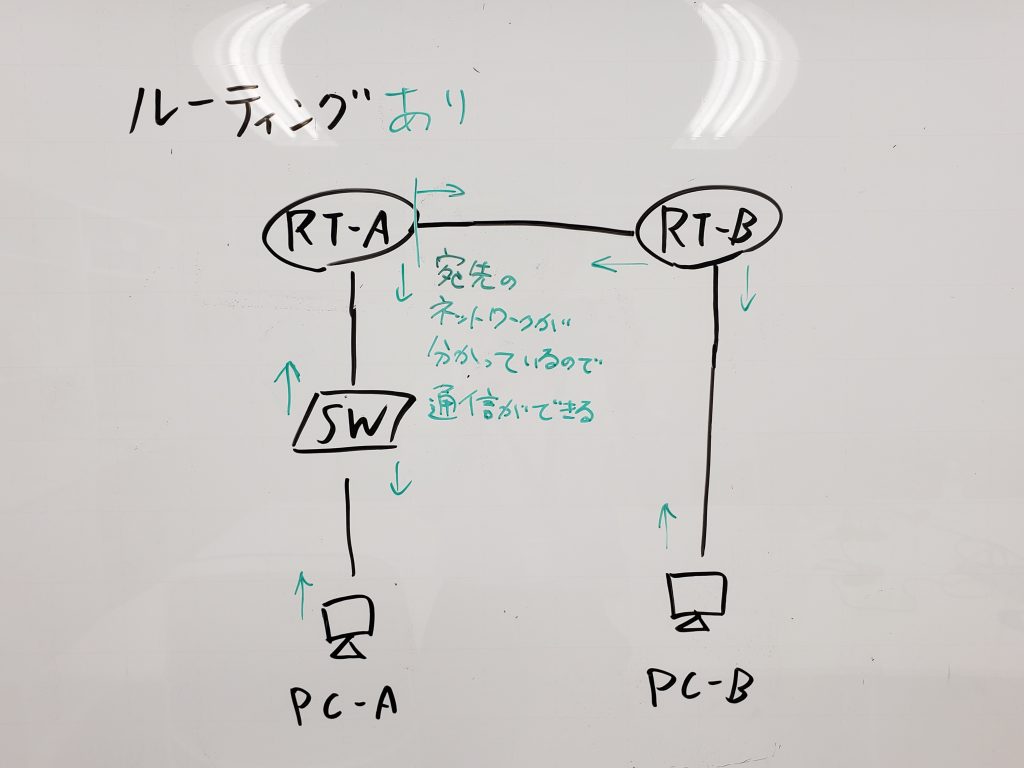
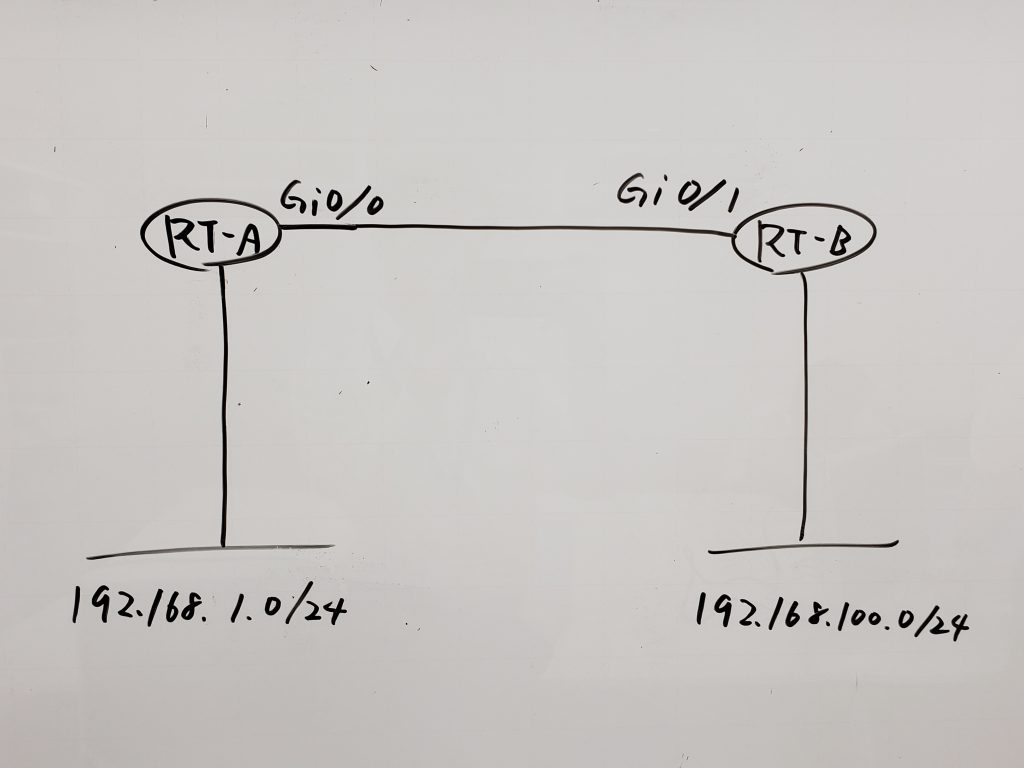
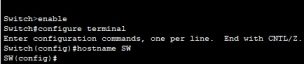
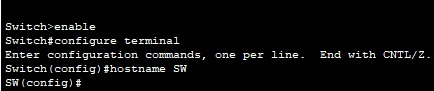





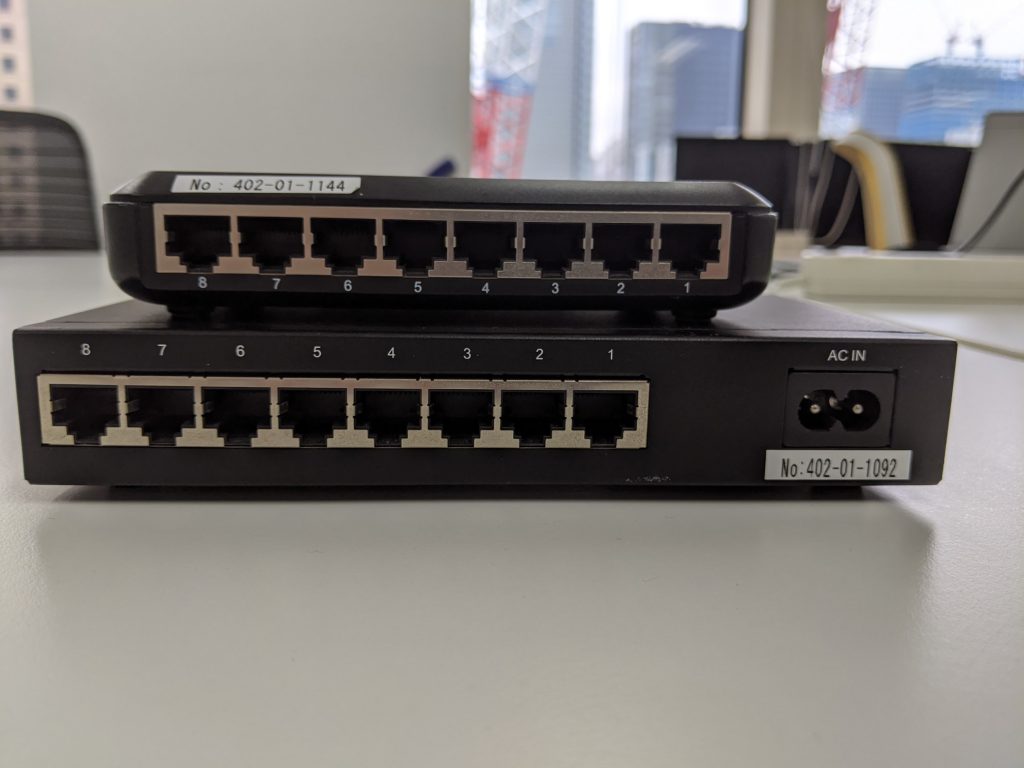








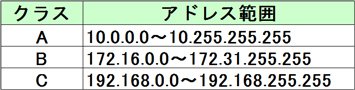
最近のコメント